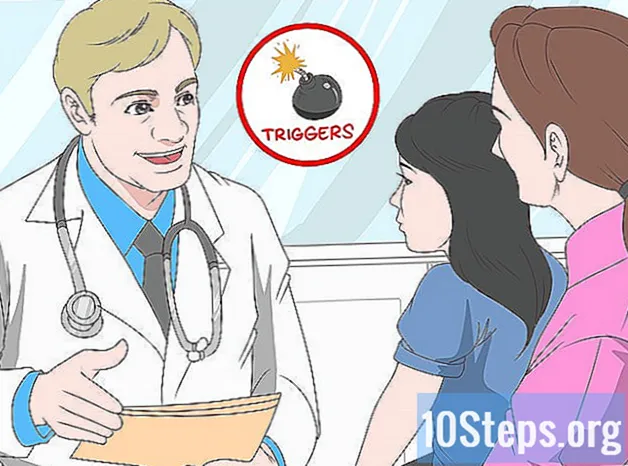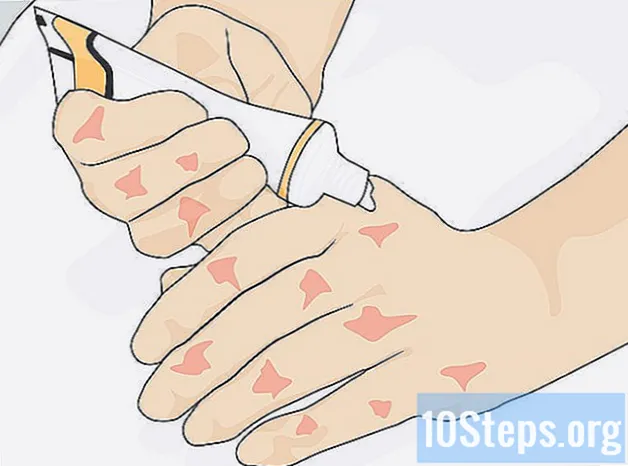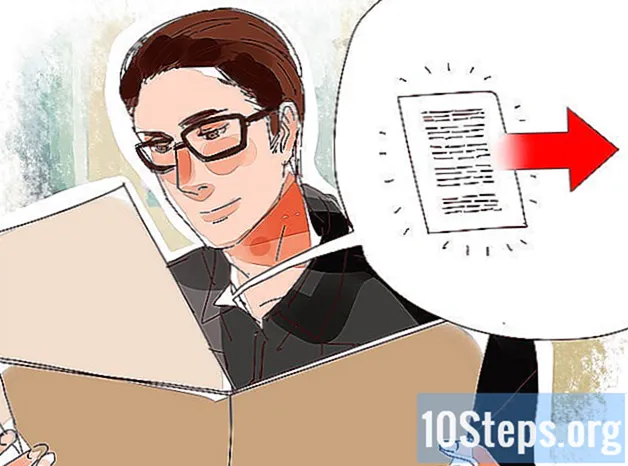İçerik
- aşamaları
- Yöntem 1 Gmail web sürümünde yeni bir klasör oluşturun.
- Yöntem 2 Yeni bir mobil klasör oluşturun.
Gmail hesabınızı düzenlemek için s'nizi sınıflandırmak üzere klasörler oluşturabilirsiniz. Klasörlere "etiket" denir, ancak kavram aynıdır. Gmail web sürümünü veya iPhone ve iPad uygulamasını kullanarak yeni bir etiket oluşturabilirsiniz (Android kullanıcıları uygulamada yeni etiketler oluşturamazlar). Etiketi oluşturduktan sonra, uygulamalarınızı Android uygulaması da dahil olmak üzere tüm Gmail sürümlerinde kategorilere ayırmak için kullanabilirsiniz.
aşamaları
Yöntem 1 Gmail web sürümünde yeni bir klasör oluşturun.
- Gmail’i açın. Normal web tarayıcınızda Gmail’e giriş yapın. Daha önce giriş yaptıysanız, bu gelen kutunuzu açar.
- Henüz bağlı değilseniz, önce adresinizi girin ve ardından SONRAKİ. Şifrenizi girin ve tıklayın SONRAKİ.
-

Birini seç. Seçmek için a'nın solundaki kutuyu işaretleyin.- Bir etiket oluşturmadan önce bir tane seçmelisiniz. Etiketi daha sonra hala kaldırabilirsiniz.
-

Simgesine tıklayın etiketler
. Bu simge gelen kutunun üstünde, arama çubuğunun hemen altındadır. Bir açılır menü açmak için üzerine tıklayın.- Gmail’in eski sürümünü kullanıyorsanız, bu simge 45 dereceye getirilecektir.
-

seçmek oluşturmak. Bu seçenek, açılır menünün altında bulunur ve bir conuelle penceresi açmanıza izin verir. -

Etiketinizin adını girin. Conuelle penceresinde, tıklayın Yeni bir etiket adı girin sonra etiketinize vermek istediğiniz adı yazın. -

Etiketi bir başkasına yerleştirin. Etiketinizin zaten var olan bir etiketin içine yerleştirilmesini istiyorsanız, kutuyu işaretleyin. Etiketi altına yerleştirin sonra menüyü aşağı çekin Lütfen bir üst etiket seçin yerleştirmek istediğiniz klasörü seçin.- Temel olarak, bir dosyayı diğerine koyma meselesi.
-

Tıklayın oluşturmak. Bu seçenek, conuelle penceresinin altındadır. Etiketinizi oluşturmak için üzerine tıklayın. -

Etiketine s ekle Etiket oluşturulduktan sonra, s eklemeye başlayabilirsiniz.- Soldaki kutuyu işaretleyerek birini seçin (etikete birkaç s eklemek istiyorsanız, söz konusu olanın yanındaki kutuyu işaretleyin).
- Simgesine tıklayın

. - Görüntülenen açılır menüde, s'yi taşımak istediğiniz etiketi seçin.
-

Etiketinizin etiketlerini görüntüleyin. Etiketinizin içeriğini görüntülemek istiyorsanız, aşağıdaki adımları izleyin:- farenizin imlecini konumlar listesine getirin (örneğin Resepsiyon kutusu) soldaki menüde;
- görüntülemek istediğiniz etikete ilerleyin;
- Gmail’in önceki bir sürümünü kullanıyorsanız, tıklamanız gerekebilir. daha Tüm konumları görüntülemek için menünün altındaki
- içeriğini görüntülemek için bir etikete tıklayın.
Yöntem 2 Yeni bir mobil klasör oluşturun.
-

Gmail’i açın. Gmail uygulamasını açmak için beyaz zemin üzerine kırmızı "M" şekilli simgeye dokunun. Giriş yaptıysanız, bu gelen kutunuzu açar.- Adresinize henüz giriş yapmadıysanız, hesabınızı seçin veya adresinizi ve ardından şifrenizi girin.
- Bir kez daha, Android'de yeni etiketler oluşturamazsınız, ancak mevcut etiketlere s ekleyebilir ve içeriğini görüntüleyebilirsiniz.
-

basın ☰. Bu düğme ekranın sol üst kısmında bulunur. Bir conuel menüsü açmak için tuşuna basın. -

Ekranı seçeneğe kaydırın Bir etiket oluştur. Bu seçenek conuel menüsünün altındadır. -

Bir etiket adı girin. Görünen e alanına, etiketinizi vermek istediğiniz adı yazın.- Gmail’in web sürümünden farklı olarak, uygulama mevcut bir etikette yeni bir etiket oluşturmaz.
-

basın HESAP. Bu seçenek menünün sağ üst kısmında bulunur ve ekleyebileceğiniz yeni bir etiket oluşturmanıza olanak sağlar. -

Etiketine s ekle Etiketinize s eklemek için:- seçmek için bir tanesine uzun basın ve sonra eklemek istediğiniz diğerine basın;
- basın ⋯ (bir iPhone kullanıyorsanız) veya ⋮ (bir Android kullanıyorsanız);
- seçmek Etiketleri düzenle ;
- Kullanmak istediğiniz etiketlere dokunun
- tuşuna basarak bitirmek

ekranın sağ alt kısmında.
-

Etiketlerini göster. Kullanılabilir etiketlerin listesini görmek için ☰ Ekranın sol üst tarafında ve aşağıya doğru kaydırın etiketler.- Açmak ve içindeki tüm öğeleri görüntülemek için bir etikete dokunun.

- Gmail'de etiket oluşturmak, Google gelen kutusunda bir klasör oluşturmaktan farklıdır.
- Varsayılan olarak, bir etikete eklediğiniz etiketler gelen kutusunda (etikette olduğu gibi) görünmeye devam eder. Bunları artık gelen kutusunda görüntülememek için, bunları ilgili etiketlerinden silmeden gelen kutusundan kaldıracak şekilde arşivleyebilirsiniz.
- Ne kadar çok etiketiniz varsa, Gmail de o kadar yavaş çalışacaktır.